
Índice:
- Autor John Day [email protected].
- Public 2024-01-30 11:38.
- Última modificação 2025-01-23 15:03.




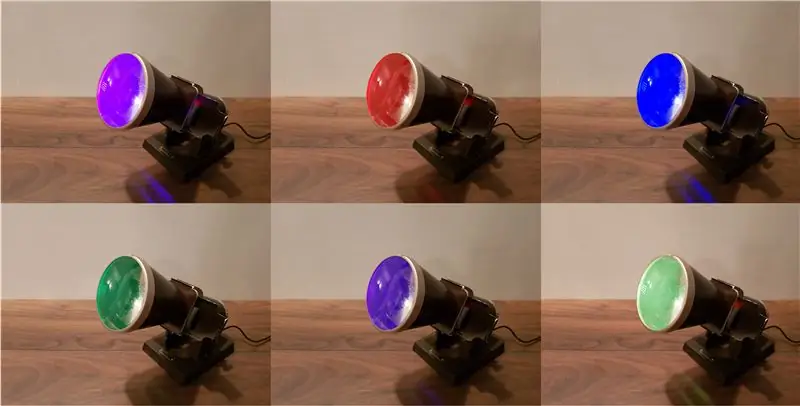
Este é um Kodak Table Viewer dos anos 1930 que adaptei para exibir notificações e alertas usando uma variedade de cores brilhantes. A fonte de luz é um Unicorn pHAT, uma matriz programável de LEDs brilhantes, e isso é controlado por um Raspberry Pi Zero W, que verifica a entrada de instruções do Gmail usando um script Python simples.
Caso você não consiga ver o vídeo incorporado, ele está no YouTube em
Etapa 1: Visualizador de mistério

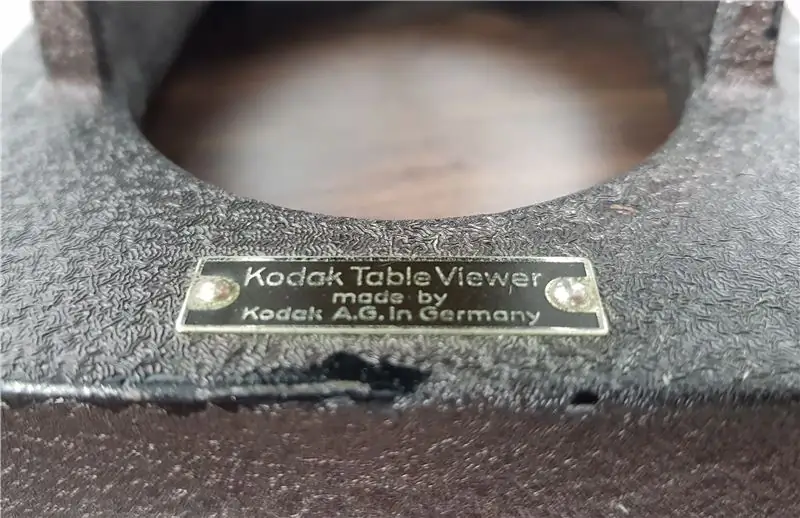

Comprei este visualizador de slides / negativos Kodak em uma liquidação recentemente por £ 10 - mais do que normalmente gosto de pagar por um projeto de conversão, mas tinha uma aparência tão boa que não pude resistir. Normalmente eu faço um pouco de pesquisa na web antes de rasgar uma peça, só por curiosidade e para ter uma ideia de sua função original, mas não fui muito longe! Depois de vasculhar imagens do Google e catálogos de fotografias antigos, o único modelo semelhante que encontrei foi uma lista do Ebay, pedindo cerca de £ 600 pelo visualizador.
Não tenho ideia se esse é um preço justo ou não, mas decidi para este projeto que tentaria uma conversão não destrutiva, para que pudesse ser sempre colocado de volta em seu estado original. Isso acabou sendo um plano inteligente, já que o visualizador é feito exclusivamente de vidro e metal, então qualquer invasão teria o risco de estragar um componente insubstituível.
Decidi permanecer fiel à sua função original e substituir a fonte de luz por um conjunto de LEDs moderno, esperando que fosse brilhante o suficiente para brilhar bem e projetar pelo menos um pouco de luz através das lentes do visualizador em uma parede.
Etapa 2: antigo PHAT



Eu experimentei com o Pimoroni Unicorn pHAT (Hardware Attached on Top) antes, na sequência malfadada do meu projeto Rabbit Pi, então imediatamente me veio à mente quando comecei a pensar nas opções de LED. Os LEDs são brilhantes a ponto de ter um aviso de saúde e são facilmente programados em Python, então essa foi a escolha ideal, também eu sabia que tinha uma - em algum lugar.
O pHAT que eu tinha "em estoque" acabou por não ser inicial, pois já havia soldado um cabeçalho de 40 pinos nele e isso tornava o conjunto muito espesso para caber no visualizador. Eu queria que o pHAT ficasse onde você normalmente colocaria uma lâmina ou negativo, mas infelizmente essa lacuna era de apenas 7 mm.
Olhando ao redor na web, descobri que o Unicorn pHAT só precisa realmente ser conectado a três dos pinos GPIO do Pi (5v, GND e GPIO18) e isso era um salva-vidas real - significava que eu poderia soldar em um único ângulo reto cabeçalhos para apenas aqueles pinos na placa e manter o perfil bonito e fino.
Eu desmontei a abertura da corrediça de metal (parafusos minúsculos!) E colei levemente o pHAT na parte de trás dela, para que o maior número possível de LEDs brilhassem através da lente. Tudo voltou bem junto, então agora era hora de começar a olhar para o código.
Etapa 3: ouvindo as cores


Em vez de apenas sentar no canto como uma luz ambiente, eu queria que isso fosse uma lâmpada interativa e conectada, então comece a reunir algum código para colocar o Pi Zero online. Reutilizei o código do meu projeto do Talking Radio como ponto de partida, que usa um script Python para verificar as mensagens recebidas do Gmail em busca de uma sequência de caracteres específica. Após instalar o código necessário para o Unicorn pHAT adaptei alguns exemplos para que o Pi acendesse o pHAT em cores diferentes dependendo do assunto da mensagem do Gmail que recebesse, por exemplo se a palavra "verde" fosse incluída acenderia os LEDs ficam verdes por 30 segundos.
O código que usei está no GitHub - desculpe meu Python noobness!
Depois que o script estava funcionando corretamente, salvei-o na pasta / home / pi e o configurei para execução automática na inicialização adicionando a linha:
@sudo python /home/pi/kodak.py
ao final do arquivo:
.config / lxsession / LXDE-pi / autostart
O código do GitHub acende os LEDs em uma única cor com um brilho definido, com algumas variações de "arco-íris" e piscando, dependendo de qual palavra é recebida via Gmail. Existem muitas outras opções para diferentes efeitos de cores incluídas na documentação do Unicorn. Com o código funcionando "sem cabeça", o Pi Zero estava pronto para ser desconectado de seu monitor, mouse e teclado e encaixado no visualizador.
Etapa 4: Pi de um cilindro
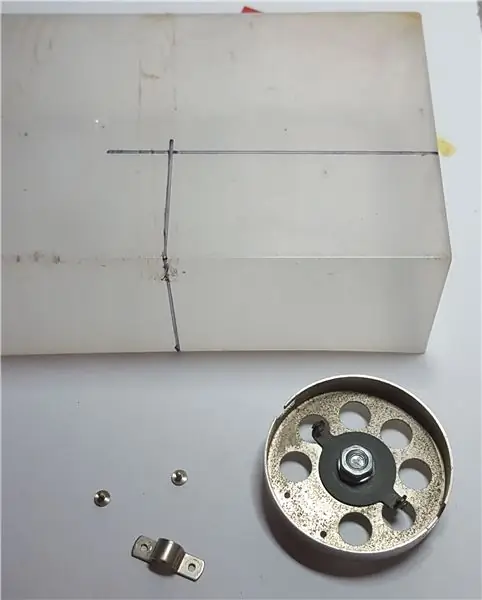


A parte traseira do visualizador originalmente continha a lâmpada e seu suporte, e era convenientemente grande o suficiente para um Pi Zero, contanto que não tivesse extras acoplados (portanto, escolha a versão W com WiFi embutido!). A parte de trás do cilindro travou no lugar com apenas um giro, obviamente para facilitar a troca da lâmpada, então decidi manter esse recurso e prender o Pi no lugar do porta-lâmpada.
Embora parecesse haver muito espaço, a forma cilíndrica significava que as coisas estavam bem apertadas, então eu precisava encontrar uma maneira de segurar o Pi com segurança bem no centro. Depois de alguns experimentos, cortei um pedaço de uma caixa de plástico translúcido com uma ferramenta rotativa, fazendo furos para que pudesse ser aparafusado à "porta dos fundos" e ao Pi.
Nesse ponto, percebi que nenhum dos meus cabos micro-usb era pequeno o suficiente para caber dentro do cilindro enquanto estava conectado à tomada do Pi. Considerei alimentar o Pi com os pinos GPIO, o que aparentemente é possível, mas um pouco arriscado, pois ignora um fusível de proteção, e também pensei em plugues de ângulo reto, mas finalmente cortei cuidadosamente um dos meus cabos existentes com uma nave faca, que funcionou. Passei os 3 cabos do Unicorn pHAT através de um dos orifícios de ventilação existentes, e estes eram longos o suficiente para se conectar bem antes de deslizar o pi no visualizador.
Estou muito satisfeito com a forma como esta parte do projeto saiu, é satisfatório e prático poder deslizar o pi para conectar um monitor e teclado se eu precisar.
Etapa 5: Smartening Up
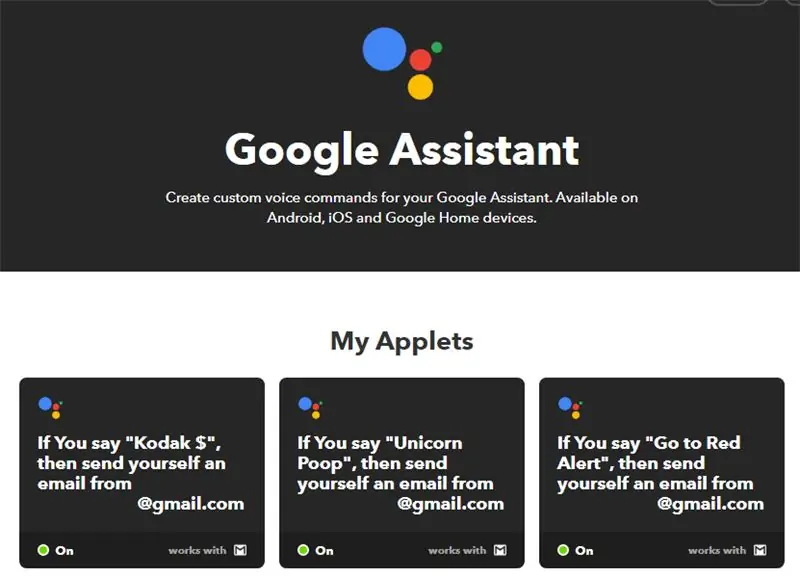
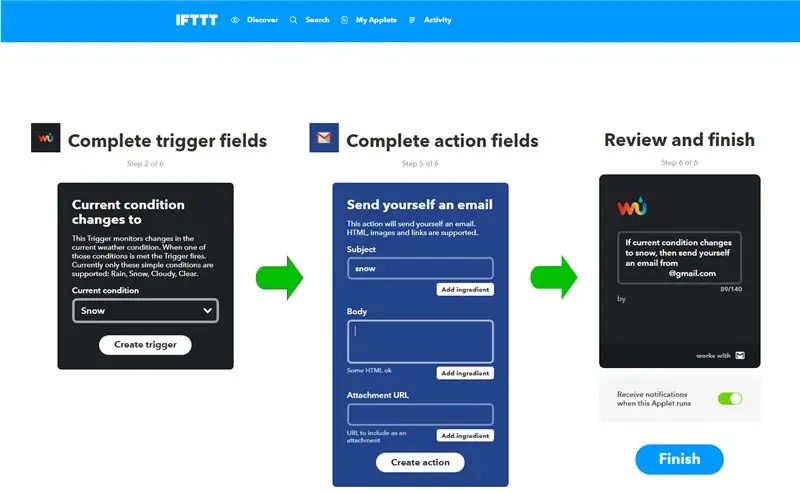
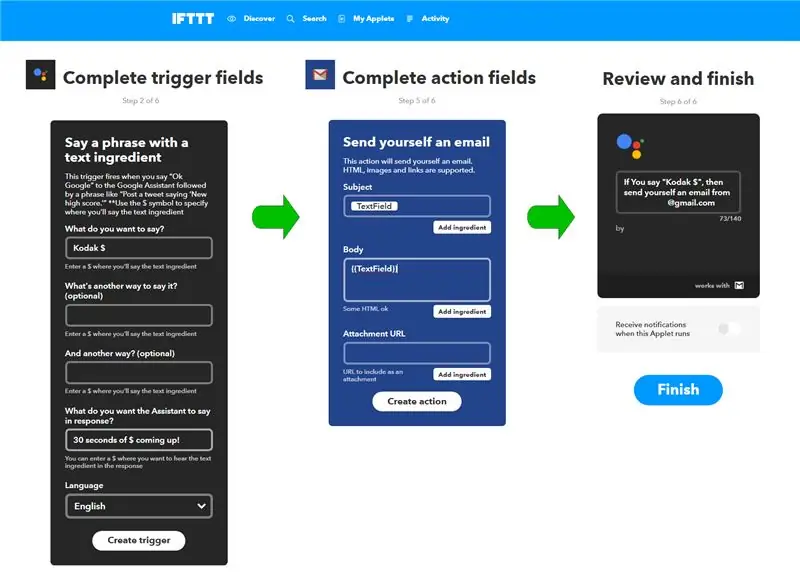
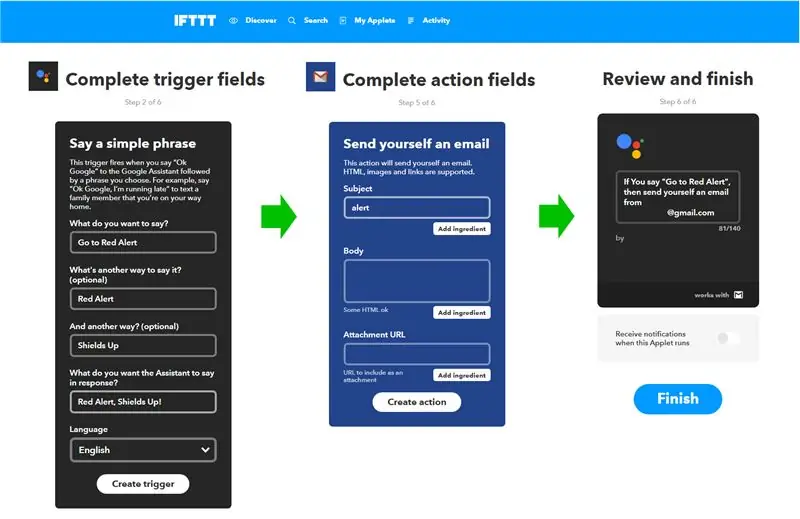
Com tudo construído, era hora de tornar esta lâmpada chique um pouco mais inteligente! Com o script do Gmail em execução, eu poderia controlar a luz apenas enviando uma mensagem, mas queria que fosse mais automatizado.
Eu usei o serviço IFTTT (If This Then That) em alguns projetos agora e é definitivamente meu cara favorito para automação de IoT. Se você nunca o usou antes, é uma espécie de hub online que permite vincular vários serviços online, usando miniaplicativos para controlar como eles interagem entre si.
Para os exemplos do vídeo, usei o Google Assistant e os serviços do Gmail, por exemplo, definindo uma frase específica do Google Assistant para o componente "IF" ("Go to Red Alert") que envia uma mensagem do Gmail com o Assunto "redalert". O script no Pi procura apenas emails de um endereço definido com palavras específicas no assunto, portanto, quando ele recebe a mensagem "redalert", o script diz para piscar os LEDs do Unicorn pHAT em vermelho por 30 segundos.
O exemplo acima é um exemplo básico, outros que estou usando no momento são:
- Pisca em vermelho se a bateria do meu telefone ficar abaixo de 15% (Android Battery Service)
- Acende em verde se minha câmera MotionEye detectar movimento (serviço Maker Event Webhooks)
- Acende em roxo se minha câmera Motorola detectar movimento (Serviço de notificações de dispositivos Android)
- Acende em azul se estiver para chover (Serviço de meteorologia subterrânea)
- Acende laranja ao pôr do sol (serviço meteorológico subterrâneo)
- Acende ciano se eu for mencionado no Twitter (serviço do Twitter)
Existem muitas possibilidades e mais opções estão sendo adicionadas o tempo todo, então vale a pena experimentar e percorrer a longa lista de serviços disponíveis.
Etapa 6: Visualizador regular



Este projeto acabou sendo muito divertido, especialmente tendo o desafio extra de não alterar irreversivelmente a peça original. Eu adoro aquelas lentes grandes na frente e a maneira como tudo pode ser inclinado e aberto. É bastante portátil (embora pesado) e só precisa de um único plugue USB para alimentação, por isso é bom testá-lo em locais diferentes.
Em uma sala mais escura, ele projeta uma boa quantidade de luz na parede ou no teto, mas mesmo em uma área mais clara, a lente frontal brilha intensamente para mantê-lo informado.
Se você gosta deste projeto e deseja ver mais, pode verificar meu site para atualizações de projetos em andamento em bit.ly/OldTechNewSpec, participe do Twitter @OldTechNewSpec ou inscreva-se no crescente canal do YouTube em bit.ly/oldtechtube - dê algumas de suas antigas tecnologias, uma nova especificação!
Recomendado:
Scooter LED Cylon - Scanner Larson dos anos 80: 5 etapas (com fotos)

LED Cylon Scooter - Scanner Larson dos anos 80: Este projeto é uma atualização dos anos 80 para uma scooter dos anos 80-- Estou colocando uma faixa de LED na grade do Honda Elite do meu namorado Smokey para criar um efeito de animação do scanner Larson enquanto o ensino como solda. O circuito e o código são remixados de
Rádio Philips dos anos 50 salvo do túmulo: 7 etapas (com fotos)

Rádio Philips dos anos 50 salvo do túmulo: depois dos boomboxes da minha mala, eu queria continuar usando caixas de som interessantes. Desta vez, usei um gabinete que na verdade se destina a abrigar alto-falantes e todos os componentes adicionais. Encontrei um Philips dos anos 50 danificado e não funcionando
Gabinete estéreo do console Volumio dos anos 60 Restomod: 8 etapas (com fotos)

Gabinete estéreo para console Volumio dos anos 60 Restomod: Meus avós tinham um console estéreo quando eu era criança e sempre adorei brincar com ele. Há algo de belo em um móvel funcional como esse. Eu sabia que quando comprei minha própria casa, eu tinha que ter uma. Eu encontrei uma velha Penncrest o
Boombox dos anos 80 remodelado: 8 etapas (com fotos)

Boombox dos anos 80 remodelado: Tive a ideia deste projeto pela primeira vez quando me deparei com uma compilação semelhante no hackster.io, que agora também está publicado aqui como um instrutível. Neste projeto, eles remodelaram um boombox quebrado dos anos 80 usando um Raspberry Pi e substituíram todos os eletrônicos, exceto
Converter uma câmera de vídeo dos anos 1980 em um gerador de imagens polarimétricas em tempo real: 14 etapas (com fotos)

Converta uma câmera de vídeo dos anos 80 em um gerador de imagens polarimétricas em tempo real: as imagens polarimétricas oferecem um caminho para desenvolver aplicativos revolucionários em uma ampla gama de campos - abrangendo desde monitoramento ambiental e diagnósticos médicos até aplicações de segurança e antiterrorismo. No entanto, o próprio
